笔者为你win7系统查电脑配置的方法介绍
时间:2021-10-20 12:39 编辑:admin
有很多网友在使用电脑的过程总难免会遇到win7系统查电脑配置的情况。即使解决起来很简单,不过有部分网友还是不懂得win7系统查电脑配置终究要如何解决。于是有不少朋友向我询问win7系统查电脑配置的问题怎么解决。只需要遵循 1.进入win7系统桌面,按键盘上的win+r组合键调出运行窗口,然后输入dxdiag,点击确定按钮,进入下一步。 2.在打开的Direct X诊断工具界面中我们可以看到您的电脑基本配置信息。的步骤,还有不知道win7系统查电脑配置怎么解决的朋友赶快来学习一下吧!
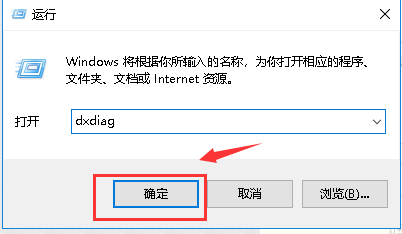
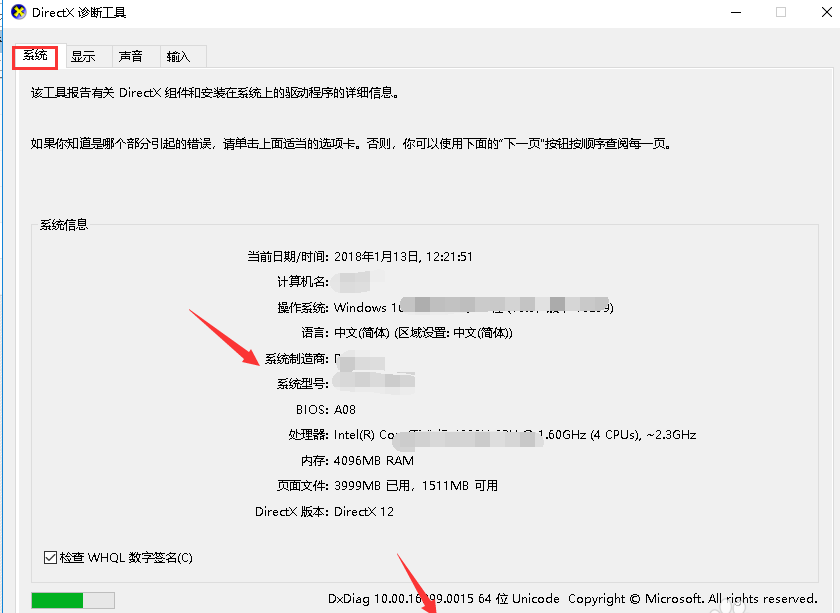
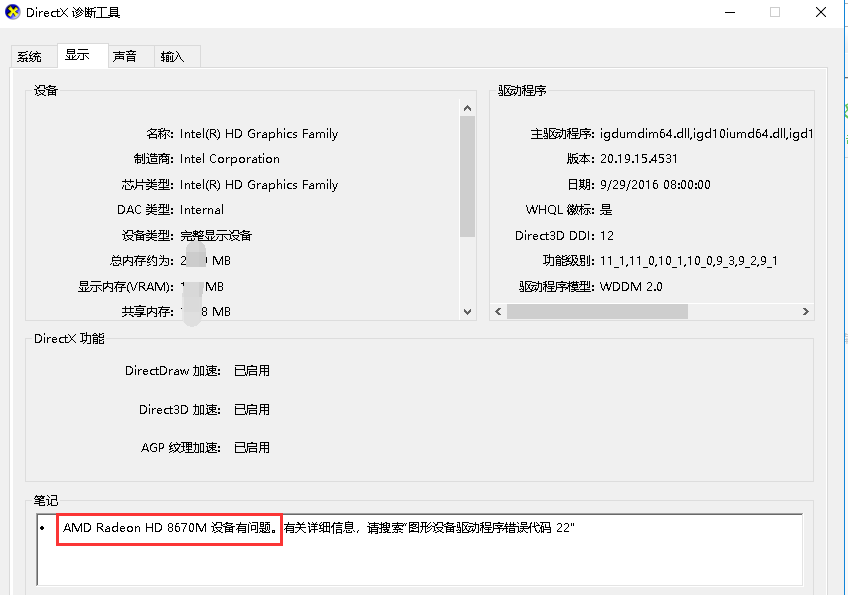
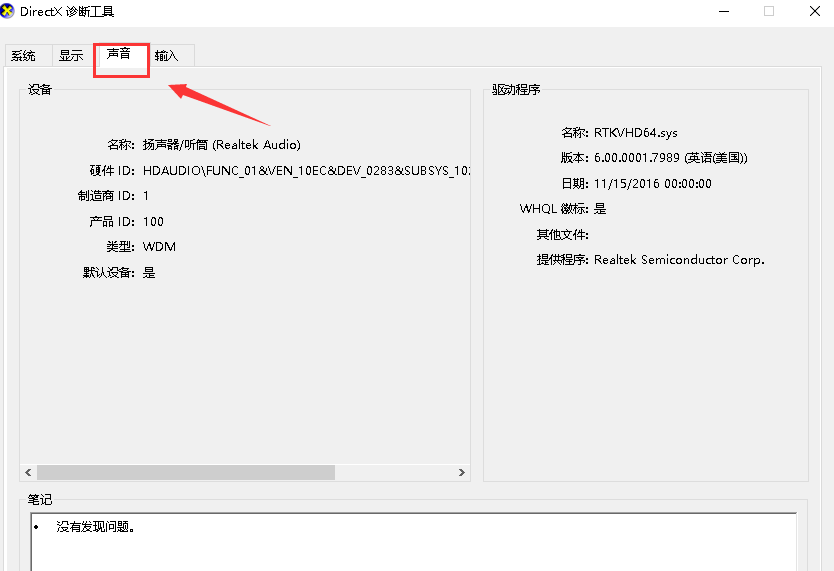
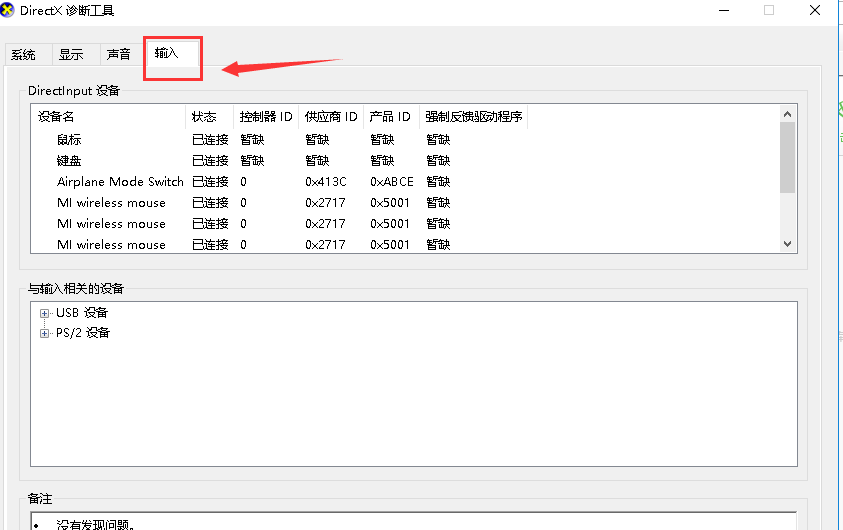
win7系统怎么查电脑配置
1.进入win7系统桌面,按键盘上的win+r组合键调出运行窗口,然后输入dxdiag,点击确定按钮,进入下一步。
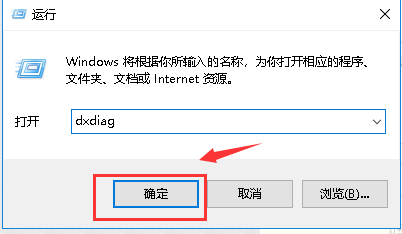
电脑配置示例1
2.在打开的Direct X诊断工具界面中我们可以看到您的电脑基本配置信息。
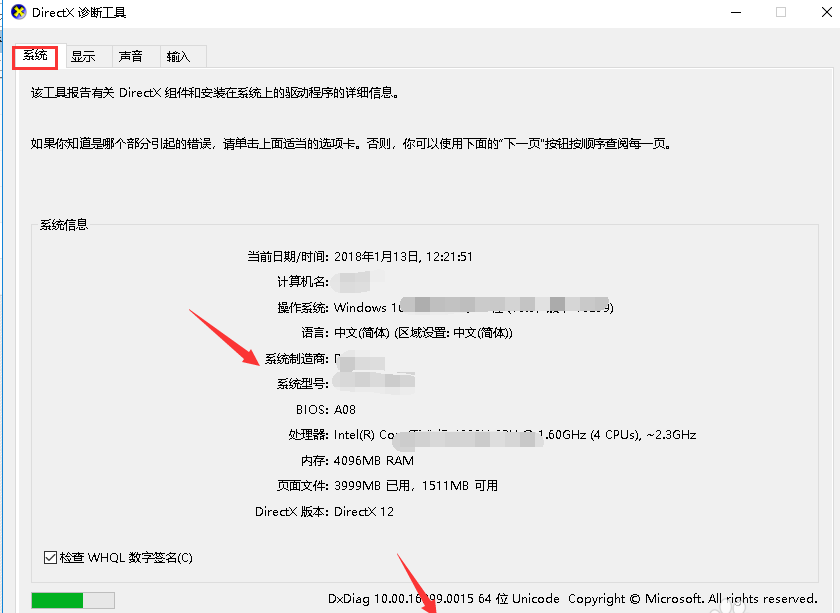
电脑示例2
3.切换到显示界面我们可以看到显卡相关配置。
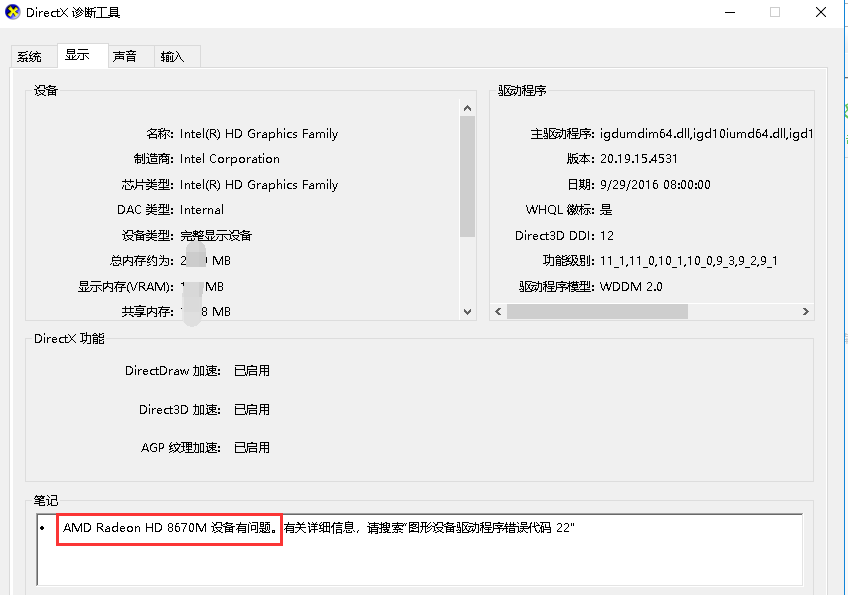
电脑示例3
4.切换到声音选项,可以看到声卡相关信息。
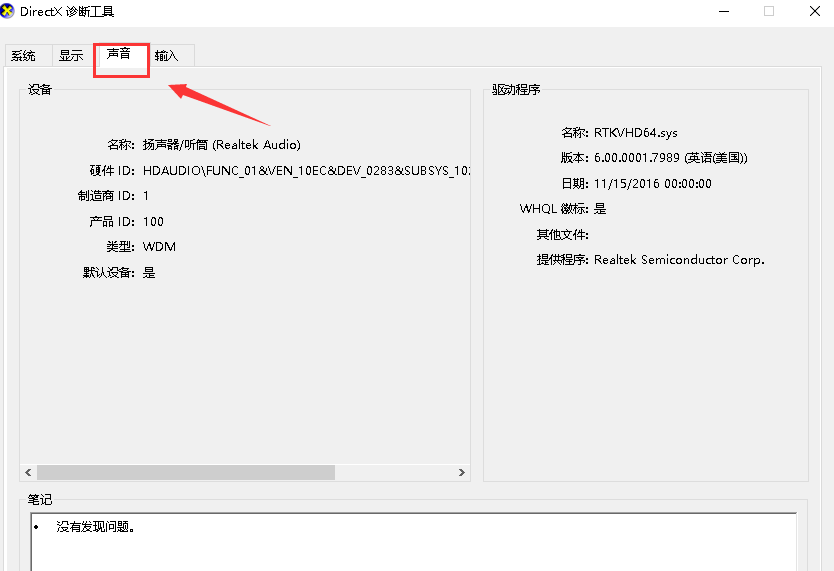
看电脑配置示例4
5.在输入选项中可以看到鼠标键盘等外设的配置情况。
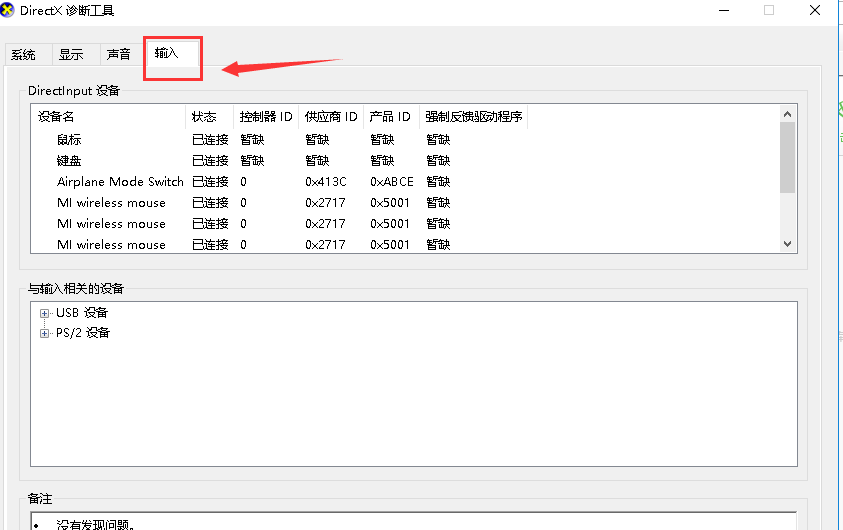
看电脑配置示例5
以上就是win7查看电脑配置的方法了,希望对您又所帮助。
是不是困扰大家许久的win7系统查电脑配置的操作方法问题已经解决了呢?小伙伴们都学会了吗?相信这篇文章一定可以帮到大家!


















共0条
以上留言仅代表用户个人观点,不代表本站立场
立即评论